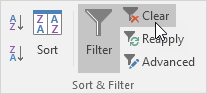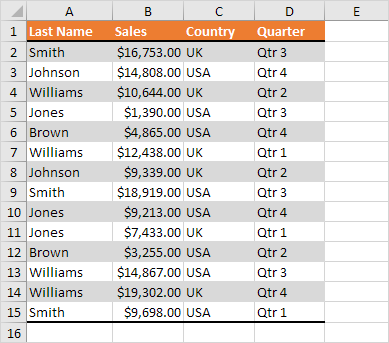Excel'de Üstbilgiler ve Altbilgiler
Bu örnek, size nasıl bilgi ekleneceğini öğretir. başlık (yazdırılan her sayfanın üstü) veya altbilgi (yazdırılan her sayfanın alt kısmı) Excel.
1. Görünüm sekmesinde, Çalışma Kitabı Görünümleri grubunda Sayfa Düzeni görünümüne geçmek için Sayfa Düzeni'ni tıklatın.

2. Üstbilgi ekle'yi tıklayın.

Üstbilgi ve Altbilgi Araçları bağlamsal sekmesi etkinleştirilir.
3. Tasarım sekmesinde, Üstbilgi ve Altbilgi Öğeleri grubunda geçerli tarihi eklemek için Geçerli Tarih'i tıklatın (veya geçerli saati, dosya adını, sayfa adını, vb. Ekleyin).

Sonuç:
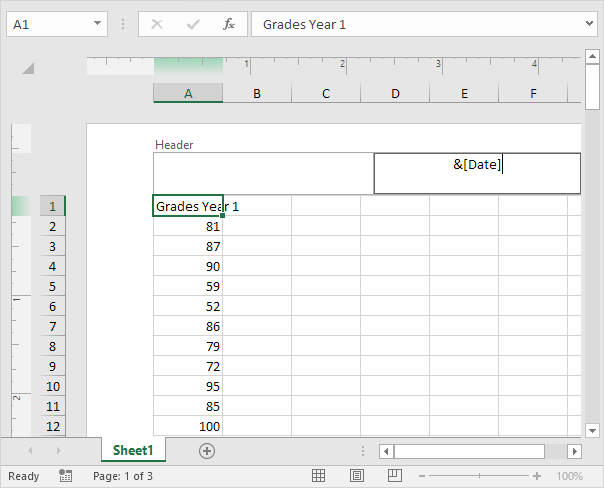
Not: Excel, çalışma kitabını değiştirirken üstbilgi veya altbilgiyi otomatik olarak güncelleştirmek için kodları kullanır.
4. Ayrıca başlığın sol ve sağ bölümüne bilgi ekleyebilirsiniz. Örneğin, şirketinizin adını eklemek için sol tarafa tıklayın.
5. Başlığı görmek için sayfada başka bir yere tıklayın.

6. Tasarım sekmesinde, Seçenekler grubunda, tek ve çift sayfalar için farklı bir ilk sayfa üstbilgi / altbilgi ve farklı bir üstbilgi / altbilgi ekleyebilirsiniz.
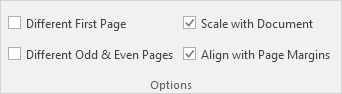
7. Görünüm sekmesinde, Çalışma Kitabı Görünümleri grubunda, Normal görünüme dönmek için Normal'e tıklayın.